Точку данных в диаграмме (например, в линейчатой) можно заменить изображением
Для этого скопируйте изображение (Ctrl + C), выделите диаграмму, выделите нужный элемент (просто щелкните еще раз после выделения диаграммы на нужный элемент — вы поймете, что он выделен, когда круглые маркеры по углам останутся только у этого столбика).
И Ctrl + V — вставляем изображение.
После этого можно зайти в панель форматирования (Ctrl + 1), чтобы уменьшить боковой зазор между столбиками. Тогда они станут шире/выше.
И наконец, чтобы у вас не был один очень длинный кот или утка или что там у вас было на вставленной картинке, выберите в параметрах (Параметры ряда — Границы и заливка) вариант "размножить".
Мини-курс "Магия новых функций Excel" 🔥
Для этого скопируйте изображение (Ctrl + C), выделите диаграмму, выделите нужный элемент (просто щелкните еще раз после выделения диаграммы на нужный элемент — вы поймете, что он выделен, когда круглые маркеры по углам останутся только у этого столбика).
И Ctrl + V — вставляем изображение.
После этого можно зайти в панель форматирования (Ctrl + 1), чтобы уменьшить боковой зазор между столбиками. Тогда они станут шире/выше.
И наконец, чтобы у вас не был один очень длинный кот или утка или что там у вас было на вставленной картинке, выберите в параметрах (Параметры ряда — Границы и заливка) вариант "размножить".
Мини-курс "Магия новых функций Excel" 🔥
🔥27👍13❤5
tg-me.com/lemur_excel/483
Create:
Last Update:
Last Update:
Точку данных в диаграмме (например, в линейчатой) можно заменить изображением
Для этого скопируйте изображение (Ctrl + C), выделите диаграмму, выделите нужный элемент (просто щелкните еще раз после выделения диаграммы на нужный элемент — вы поймете, что он выделен, когда круглые маркеры по углам останутся только у этого столбика).
И Ctrl + V — вставляем изображение.
После этого можно зайти в панель форматирования (Ctrl + 1), чтобы уменьшить боковой зазор между столбиками. Тогда они станут шире/выше.
И наконец, чтобы у вас не был один очень длинный кот или утка или что там у вас было на вставленной картинке, выберите в параметрах (Параметры ряда — Границы и заливка) вариант "размножить".
Мини-курс "Магия новых функций Excel" 🔥
Для этого скопируйте изображение (Ctrl + C), выделите диаграмму, выделите нужный элемент (просто щелкните еще раз после выделения диаграммы на нужный элемент — вы поймете, что он выделен, когда круглые маркеры по углам останутся только у этого столбика).
И Ctrl + V — вставляем изображение.
После этого можно зайти в панель форматирования (Ctrl + 1), чтобы уменьшить боковой зазор между столбиками. Тогда они станут шире/выше.
И наконец, чтобы у вас не был один очень длинный кот или утка или что там у вас было на вставленной картинке, выберите в параметрах (Параметры ряда — Границы и заливка) вариант "размножить".
Мини-курс "Магия новых функций Excel" 🔥
BY Магия Excel
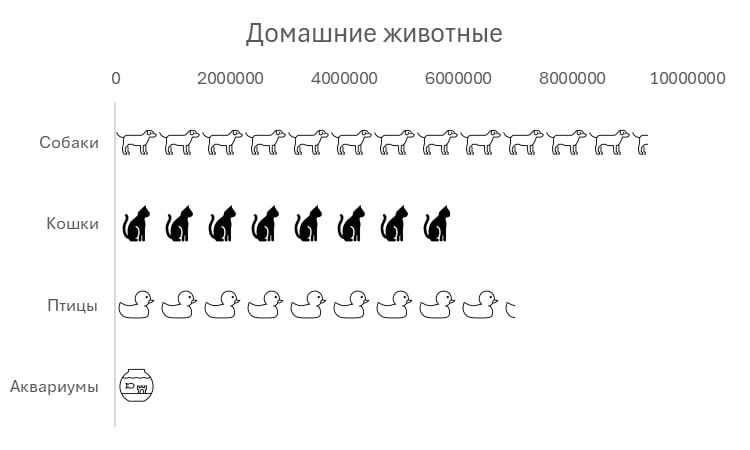
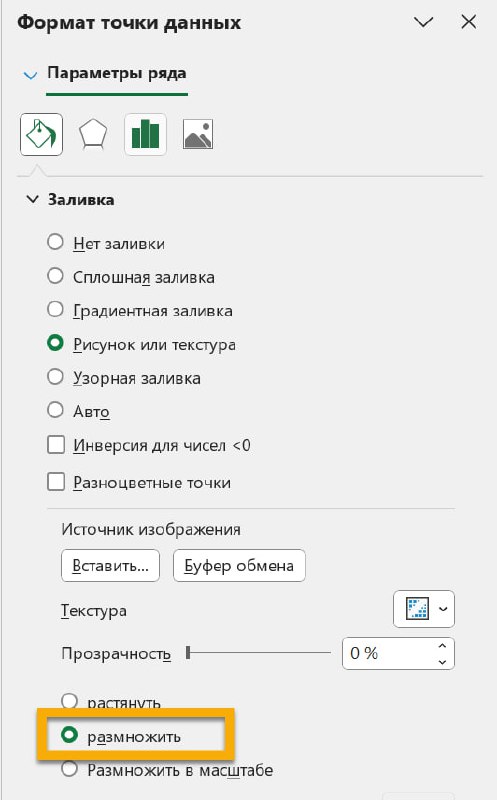
Share with your friend now:
tg-me.com/lemur_excel/483
